win11怎么关闭快捷键 win11关闭系统热键方法
更新时间:2023-11-23 17:13:49作者:jhuang
在win11免激活版系统中拥有许多令人激动的新特性和功能,其中之一就是快捷键设置,它提供了更高效的操作方式,让用户能够更快速地完成各种任务。有时候我们可能会希望关闭快捷键设置,以避免不小心触发一些不必要的操作。win11怎么关闭快捷键呢?在本文中,我们将为大家介绍win11关闭系统热键方法,帮助大家解决问题。
win11快捷键关闭方法:
1、右击下方任务栏中的开始,选择选项列表中的“运行”打开。
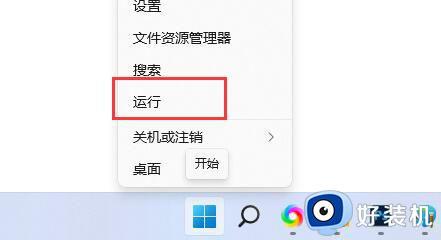
2、在打开的窗口界面中,输入“gpedit.msc”,回车打开。
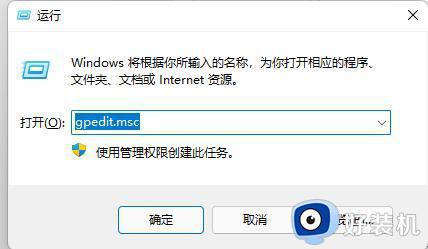
3、进入到新的窗口界面后,依次点击左侧栏中的“用户配置——管理模板——Windows组件”。
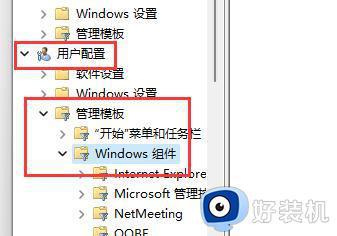
4、再点击其中的“文件资源管理器”选项。
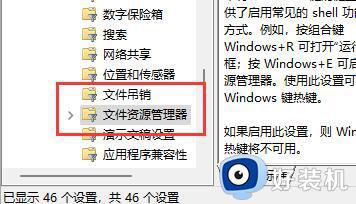
5、然后找到右侧中的“关闭Windows键热键”双击打开。
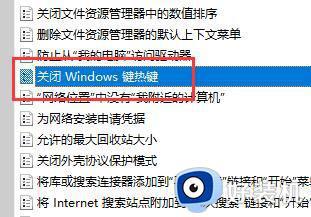
6、最后将窗口中的“已启用”勾选上,随后将电脑重启即可解决问题。
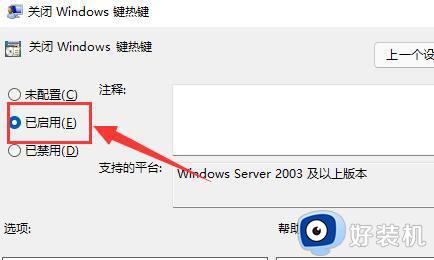
以上就是关于win11快捷键怎么关闭方法的全部内容,如果您遇到相同情况,可以按照小编的方法解决。
win11怎么关闭快捷键 win11关闭系统热键方法相关教程
- win11怎么关闭截屏快捷键 win11截图快捷键如何取消
- win11如何关闭windows热键 win11关闭windows热键在哪里设置
- win11键盘快捷键怎么关闭 win11该如何关闭快捷键功能
- win11小组件怎么快捷键关闭 win10小组件快捷键关闭教程
- windows11快捷键怎么关闭 win11快捷键禁用方法
- win11开启热键功能的方法 win11怎么启用热键
- ctrlesc快捷键怎样取消win11 win11关闭ctrl+esc快捷键的方法
- 如何使用快捷关机键win11 详解win11关机快捷键的使用方法
- win11怎么锁屏 win11关闭屏幕快捷键操作方法
- win11一按w回到桌面小组件如何修复 win11按w键出现小组件怎么关闭
- win11打游戏任务栏一直弹出怎么回事 win11打游戏任务栏一直弹出的解决方法
- win11安全模式如何切换到正常模式 win11安全模式切换到正常模式的方法
- win11自动更新有必要关闭吗 彻底关掉win11自动更新详细教程
- 电脑自动升级win11好不好 电脑怎么自动更新系统win11
- win11照片查看器没了怎样安装 win11没有图片查看器如何恢复
- win11自带的杀毒软件怎么打开 win11自带的杀毒软件在哪里打开
win11教程推荐
- 1 win11任务栏图标全部显示的方法 win11任务栏怎么显示全部图标
- 2 win11病毒和威胁防护打不开怎么回事 win11病毒和威胁防护开不了如何解决
- 3 win11找不到支持windowshello人脸的摄像头怎么解决
- 4 windows11怎么退出微软账户 win11如何退出Microsoft账户
- 5 win11自带输入法怎么打特殊符号 win11微软输入法的特殊符号在哪里
- 6 win11自动禁用输入法怎么办 win11已禁用输入法解决方法
- 7 win11自动开关机在哪里设置 win11计算机定时开关机设置方法
- 8 win11怎么隐藏输入法状态栏 win11如何隐藏输入法图标
- 9 windows11怎么改中文 windows11如何设置中文
- 10 win11重置未进行任何更改怎么办 win11重置提示未进行任何更改解决方法
